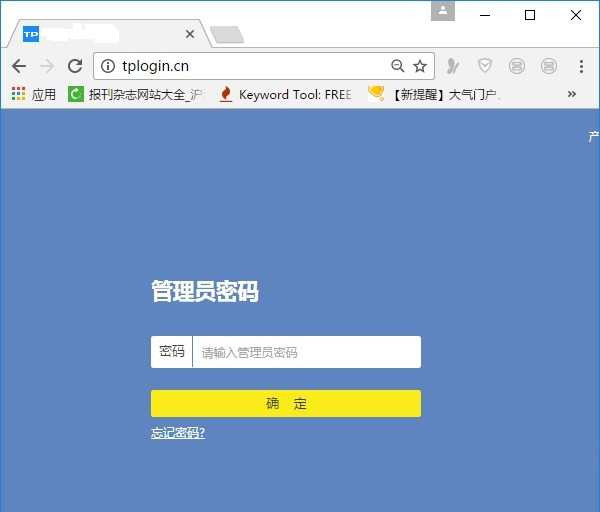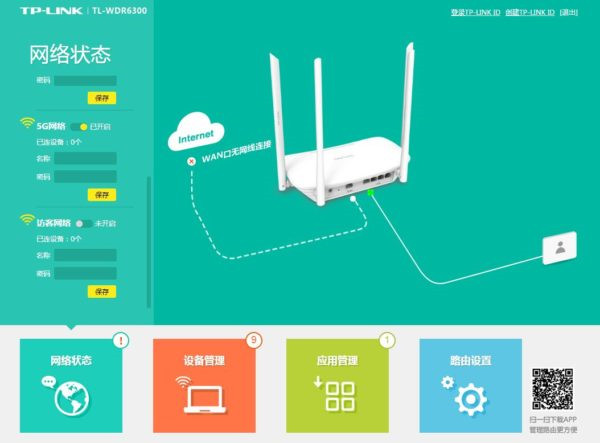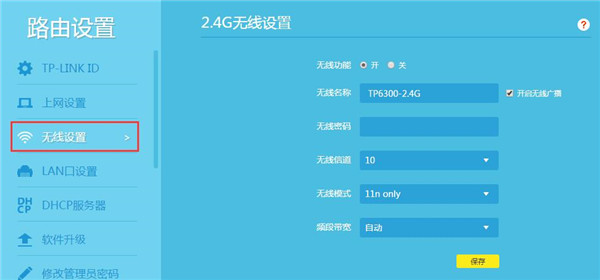TP-LINK TL-WDR6300怎么设置WiFi密码
来源: 最后更新:22-05-13 01:30:09
导读:TP-LINK TL-WDR6300怎么设置WiFi密码?为了有效防止蹭网而影响上网体验,那么具有复杂性的密码是很有必要的,下面小编就教大家TP-LINK TL-WDR6300怎么设置WiFi密码。
-
TP-LINK TL-WDR6300怎么设置WiFi密码?为了有效防止蹭网而影响上网体验,那么具有复杂性的密码是很有必要的,下面小编就教大家TP-LINK TL-WDR6300怎么设置WiFi密码。

设置WiFi密码步骤
登录路由器管理界面

在电脑浏览器中输入:tplogin.cn,打开TL-WDR6300路由器的登录界面——>然后输入正确的“管理员密码”,就可以登录到设置界面。
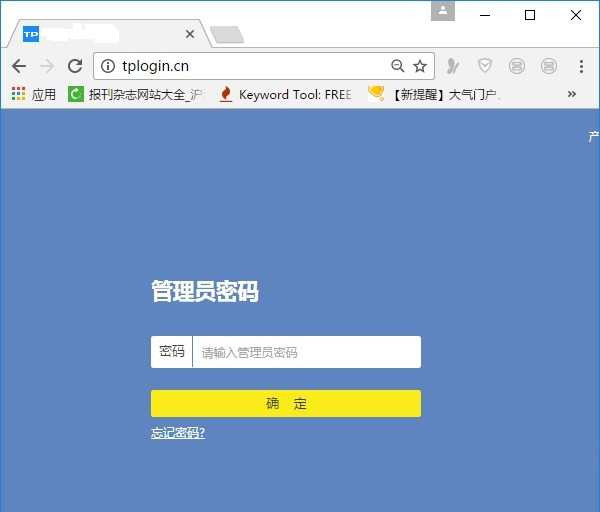
在TL-WDR6300路由器的设置界面,点击 “路由设置”

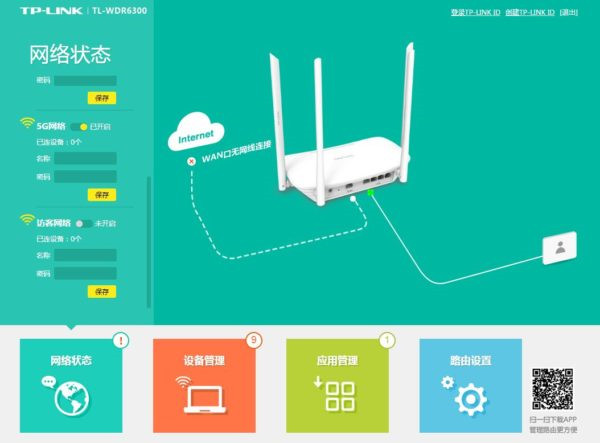
再把“无线设置” 选项打开,然后就可以修改无线wifi密码了

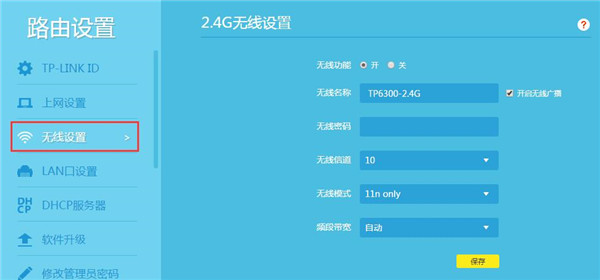
点击保存,WiFi密码就修改成功了
总结
WiFi密码,建议用大写字母+小写字母+数字+符号 的组合来设置,并且WiFi密码的长度,最好大于8位。这样设置的WiFi密码,安全性最高,可以有效避免被蹭网。
以上就是小编给大家整理的TP-LINK TL-WDR6300怎么设置WiFi密码的全部内容,更多智能资讯,关注。
[TP-LINK TL-WDR6300怎么样]
[TP-LINK TL-WDR6300怎么设置]
[TP-LINK TL-WDR6300怎么恢复出厂设置]
免责声明:本文系转载,版权归原作者所有;旨在传递信息,其原创性以及文中陈述文字和内容未经本站证实。
帮同学化妆最高日入近千 帮朋友化妆帮同学化妆最高日入近千?浙江大二女生冲上热搜,彩妆,妆容,模特,王
2023吉林省紧缺急需职业工种目录政策解读 2024张杰上海演唱会启东直通车专线时间+票价 马龙谢幕,孙颖莎显示统治力,林诗栋紧追王楚钦,国乒新奥运周期竞争已启动 全世界都被吓了一跳(惊吓全世界)热门标签
热门文章
-
和数字搭配的女孩名字(和数字搭配的女孩名字大全) 24-10-07
-
灯笼花一年开几次花 灯笼花一年开几回 24-10-07
-
冬桃苗品种 冬桃苗品种有哪些 24-10-07
-
长绒棉滑滑的冬天会不会冷(长绒棉是不是很滑) 24-10-07
-
竹子冬天叶子全干了怎么办 竹子冬天叶子干了来年还能活吗 24-10-07
-
春天移栽牡丹能开花吗(春天移栽牡丹真的不开花吗) 24-10-07
-
表示心酸的一句话 表示心酸的一句话简短 24-10-07
-
轮胎气门嘴用什么胶(轮胎气门嘴用什么胶好) 24-10-07
-
windows安装redis缓存使用图文教程(windows下redis安装步骤) 24-10-07
-
康乃馨怎么繁殖(康乃馨怎么繁殖方法) 24-10-06